उबंटू में अनुसूची और स्वचालित कार्य
एक ही चीज़ को बार-बार करना एक उबाऊ कोर है। विंडोज और मैक समझते हैं कि, उनके पास उनके ओएस में ऑटोमेशन प्रोग्राम क्यों बनाया गया है। विंडोज एक्सपी और विस्टा में एक कार्य शेड्यूलर है जो आपको सरल कार्य बनाने और स्वचालित करने की अनुमति देता है। कई लोगों के लिए अज्ञात, मैक ओएस एक्स iCal अलार्म फ़ंक्शन का उपयोग कार्य को शेड्यूल और स्वचालित करने के लिए भी किया जा सकता है।
उबंटू (या मूल रूप से लिनक्स) में, कार्य स्वचालन में शैल स्क्रिप्ट लिखना और क्रॉन नौकरी सेट करना शामिल था, और यह एक नए उपयोगकर्ता के लिए एक आसान बात नहीं है। सौभाग्य से, जीनोम-शेड्यूल है जो एक साधारण ग्राफिकल इंटरफ़ेस के साथ आता है और कार्य को हवा में शेड्यूलिंग करता है।
सबसे पहले, जीनोम-शेड्यूल स्थापित करें,
sudo apt-gnome-schedule स्थापित करें
उन लोगों के लिए जो ग्राफिकल इंटरफेस पसंद करते हैं, सिस्टम -> व्यवस्थापन -> सिनैप्टिक पैकेज मैनेजर पर नेविगेट करें। जब तक आप gnome-schedule देखते हैं तब तक नीचे स्क्रॉल करें। इसके बगल में स्थित बॉक्स को चेक करें और "इंस्टॉलेशन के लिए चिह्नित करें" चुनें। "लागू करें" पर क्लिक करें।
एक बार इंस्टॉल हो जाने पर, gnome-schedule (अनुप्रयोग -> सिस्टम टूल्स -> शेड्यूल) खोलें।
एक सादा और सरल खिड़की दिखाई देगी। रिक्त स्क्रीन से आश्चर्यचकित न हों, यह उस तरह से सरल और साफ होना है।
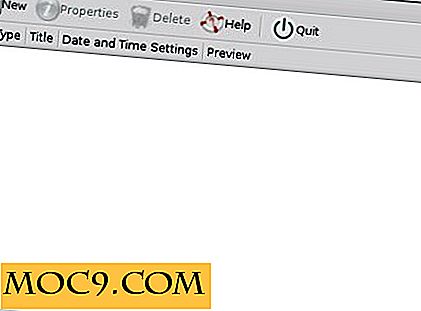
कार्य को शेड्यूल करने के लिए, "नया" पर क्लिक करें। एक खिड़की पॉपअप करने के लिए पूछेगी कि क्या आप एक दोहराना कार्य या एक बार नौकरी निर्धारित करना चाहते हैं। अपना चयन करें और "ठीक" पर क्लिक करें।

अगली विंडो में, आप एक नया टेम्पलेट बना सकते हैं ताकि आपको बार-बार एक ही कार्य को फिर से बनाना पड़े। आप आसानी से पहचान के लिए टेम्पलेट में एक आइकन भी डाल सकते हैं। इसके बाद, कार्य को निष्पादित करने के लिए समय निर्धारित करें और उस लिंक को रखें जहां कार्य (या स्क्रिप्ट) संग्रहीत है।

यदि आप अपने कार्य को निष्पादित करने के लिए एक और सटीक समय निर्धारित करना चाहते हैं, तो आप "उन्नत" टैब चुन सकते हैं। यह वह जगह है जहां आप कार्य के निष्पादन के मिनट, घंटे, दिन, महीने और वर्ष निर्धारित कर सकते हैं।

किया हुआ!

![टीटीटीटर - कमांड लाइन के माध्यम से ट्वीट [लिनक्स]](http://moc9.com/img/ttytter-timeline.jpg)

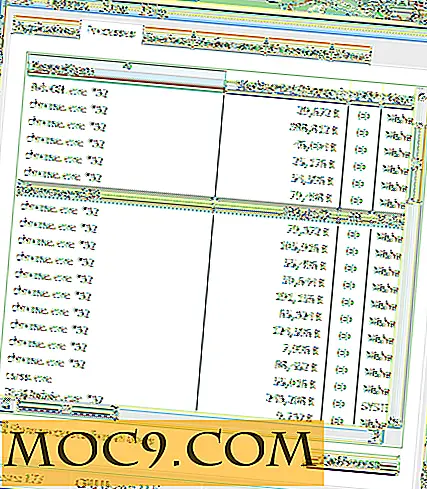


![[प्रायोजित] एडोब क्रिएटिव क्लाउड: फोटोग्राफर के लिए बिल्कुल सही समाधान](http://moc9.com/img/adobe-creative-cloud-adobe-logo.jpg)
